Đối với nhiều người dùng, việc tương tác với máy tính vẫn chủ yếu thông qua chuột và giao diện đồ họa (GUI). Tuy nhiên, Windows Terminal trên Windows 11 lại là một tính năng cốt lõi cho phép bạn thực hiện mọi tác vụ một cách nhanh chóng và hiệu quả hơn nếu bạn đã quen với việc sử dụng bàn phím. Không chỉ hỗ trợ các tính năng của Windows và phần mềm bên thứ ba, Windows Terminal còn là cổng vào Windows Subsystem for Linux (WSL), mở ra cánh cửa để bạn trải nghiệm nhiều bản phân phối Linux ngay trên chiếc máy tính Windows của mình.
Bản thân Windows Terminal đã là một công cụ giúp tăng năng suất đáng kể. Nhưng nếu bạn muốn tối ưu hóa hơn nữa, hoàn thành công việc nhanh chóng và hiệu quả vượt trội, có một vài thủ thuật bạn có thể áp dụng để biến Terminal trở thành trợ thủ đắc lực. Với vai trò là một chuyên gia SEO và biên tập viên công nghệ tại 123thuthuat.com, tôi đặc biệt khuyến nghị bạn nên khám phá 5 mẹo sử dụng Windows Terminal sau đây để nâng cao năng suất làm việc của mình.
1. Đổi tên và đổi màu Tab: Quản lý cửa sổ làm việc hiệu quả hơn
Chuyển đổi giữa các tab dễ dàng hơn
Một trong những ưu điểm lớn của Windows Terminal là khả năng quản lý nhiều profile cùng lúc. Bạn có thể chạy Windows PowerShell song song với Ubuntu hoặc OpenSUSE, tất cả trong cùng một cửa sổ duy nhất. Tuy nhiên, việc quản lý và nhận diện các tab này có thể trở nên khó khăn nếu bạn mở quá nhiều, gây mất thời gian khi cần chuyển đổi nhanh chóng giữa các môi trường làm việc.
May mắn thay, Windows Terminal cho phép bạn đổi tên từng tab để bạn có thể biết chính xác mục đích của chúng. Điều này giúp việc nhảy đến tác vụ bạn cần trở nên dễ dàng hơn bao giờ hết. Hơn nữa, bạn còn có thể thay đổi màu sắc của các tab, giúp chúng dễ dàng được nhận biết ngay lập tức chỉ bằng một cái nhìn, thậm chí trước khi bạn đọc tiêu đề. Đây là một tính năng cơ bản nhưng đã là một bước tiến lớn để tối ưu hóa quy trình làm việc và nâng cao hiệu suất sử dụng Windows Terminal của bạn. Việc sắp xếp và phân loại trực quan này sẽ giúp bạn quản lý không gian làm việc của mình hiệu quả hơn rất nhiều.
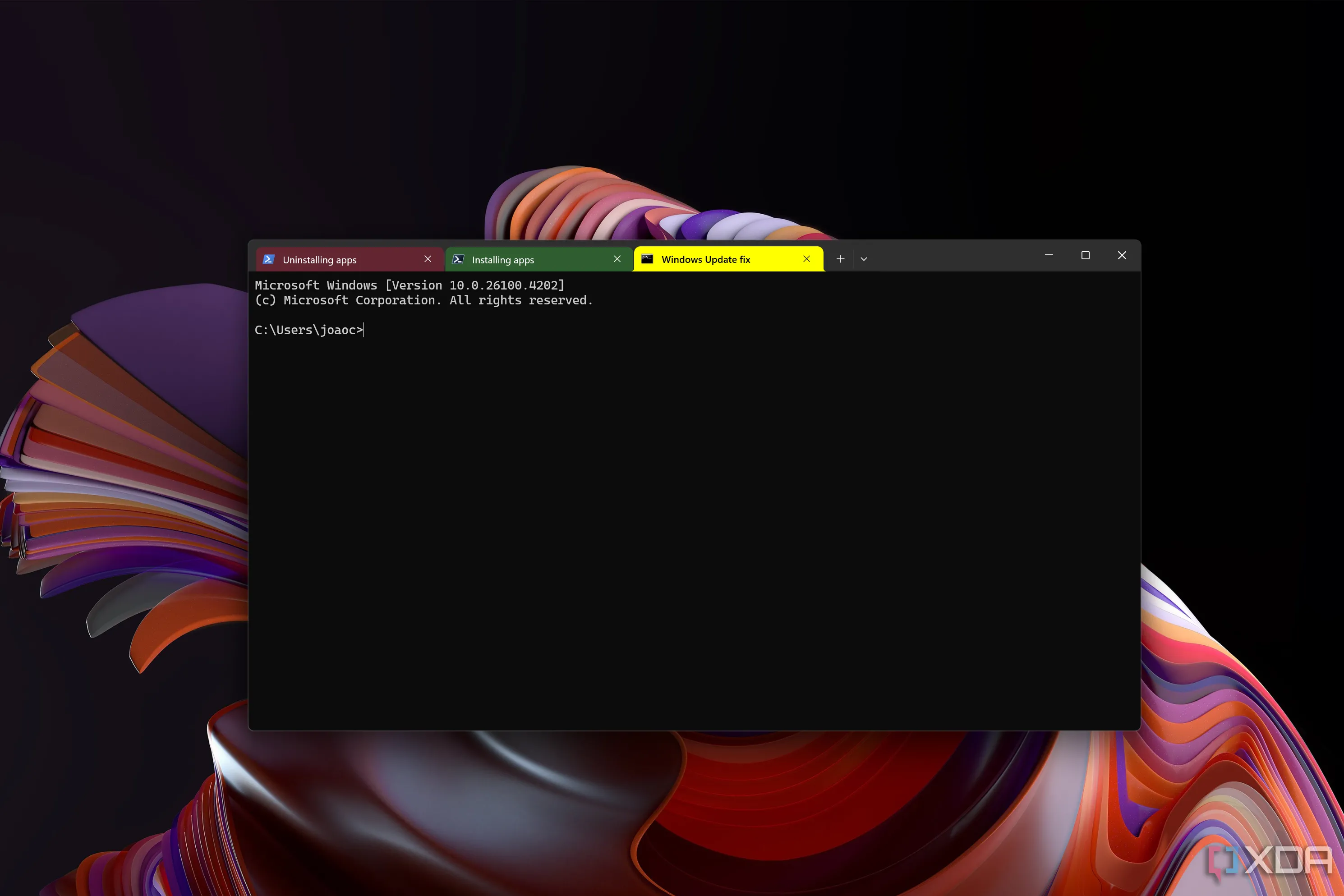 Giao diện Windows Terminal với các tab được đổi tên và tô màu sắc khác nhau để dễ nhận biết
Giao diện Windows Terminal với các tab được đổi tên và tô màu sắc khác nhau để dễ nhận biết
2. Bảng lệnh (Command Palette): Giải pháp cho người không muốn nhớ phím tắt
Không cần ghi nhớ hàng loạt phím tắt
Thật tuyệt vời khi bạn quen sử dụng bàn phím để thực hiện mọi thứ nhanh hơn chuột. Tuy nhiên, khi điều đó đòi hỏi phải ghi nhớ hàng chục hoặc hàng trăm phím tắt khác nhau, nó có thể trở nên quá sức và ảnh hưởng đến năng suất của bạn. Rất may, Windows Terminal có một tính năng cực kỳ hữu ích gọi là Command Palette, giúp bạn thực hiện mọi loại lệnh mà không cần phải nhớ những phím tắt cụ thể và phức tạp.
Command Palette, có thể kích hoạt bằng tổ hợp phím Ctrl+Shift+P, về cơ bản là một thanh tìm kiếm cho tất cả các hành động bạn có thể thực hiện trong Terminal. Bạn muốn mở một profile Terminal cụ thể? Chỉ cần tìm kiếm tên của nó, và bạn đã sẵn sàng. Muốn tạo một ô chia đôi (split pane)? Hoàn toàn có thể. Có vô số lệnh bạn có thể thực hiện theo cách này, chẳng hạn như xóa bộ đệm (clean the buffer), xuất nhật ký văn bản (export the text log) và nhiều hơn nữa. Tính năng này giúp bạn tiết kiệm công sức ghi nhớ một loạt phím tắt, đồng thời vẫn mang lại tốc độ và sự tiện lợi khi sử dụng bàn phím. Đối với những ai yêu thích sự nhanh nhạy và tiện lợi của một thanh lệnh thông minh, Command Palette là một tính năng không thể bỏ qua để tối ưu hóa Windows Terminal.
3. Chế độ Tập trung (Focus Mode): Loại bỏ mọi phiền nhiễu
Tập trung hoàn toàn vào nội dung Terminal
Việc làm cho các tab dễ nhận diện hơn là rất tốt, nhưng điều gì sẽ xảy ra nếu bạn không cần phải chuyển đổi giữa các tab, và bạn thực sự chỉ muốn tập trung vào nội dung Terminal mà thôi? Đó chính là lúc chế độ tập trung (Focus Mode) phát huy tác dụng. Đây là một mẹo Windows Terminal tuyệt vời giúp bạn tối đa hóa sự tập trung.
Bạn có thể truy cập chế độ tập trung bằng cách sử dụng Command Palette và tìm kiếm nó, hoặc bạn cũng có thể chỉnh sửa tệp settings.json để thêm một phím tắt phù hợp nếu bạn muốn. Sau khi vào chế độ tập trung, thanh tiêu đề và các tab của cửa sổ Terminal sẽ biến mất, và tất cả những gì bạn thấy chỉ là chính Terminal. Bạn cũng có thể đặt chế độ tập trung làm chế độ khởi chạy mặc định, và thậm chí còn có chế độ “tập trung tối đa” (maximized focus) khởi chạy cửa sổ Terminal đã được phóng to mà không có bất kỳ phiền nhiễu nào.
Nếu bạn gặp khó khăn trong việc duy trì sự tập trung vào một tác vụ, chế độ tập trung có thể chính là những gì bạn cần để nâng cao hiệu suất làm việc với Windows Terminal.
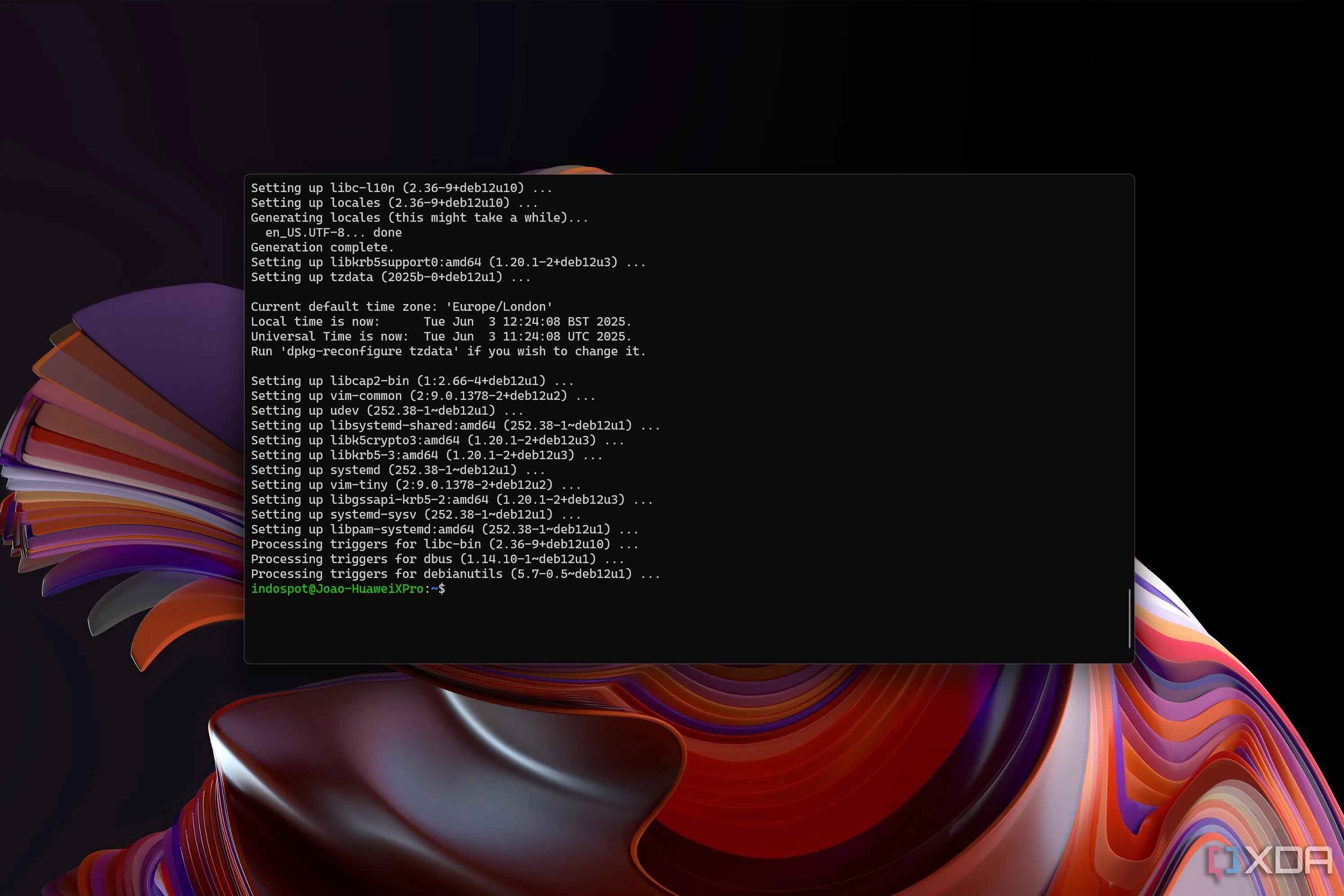 Windows Terminal đang chạy Debian ở chế độ Focus Mode, chỉ hiển thị nội dung terminal để tập trung
Windows Terminal đang chạy Debian ở chế độ Focus Mode, chỉ hiển thị nội dung terminal để tập trung
4. Chia ô (Split Panes): Làm việc đa nhiệm trong một cửa sổ duy nhất
Hơn cả việc mở nhiều tab
Một trong những tính năng thú vị nhất của Windows Terminal không chỉ là khả năng mở nhiều tab, mà bạn còn có thể hiển thị nhiều ô (pane) khác nhau với các profile riêng biệt cùng lúc, hoặc thậm chí là cùng một profile. Đây là một mẹo Windows Terminal nâng cao năng suất rất hiệu quả. Tại bất kỳ thời điểm nào, bạn có thể nhấn Alt + Shift + – để chia cửa sổ sang phải, hoặc Alt + Shift + + để chia nó bên dưới cửa sổ Terminal hiện tại của bạn. Sau đó, bạn có thể dễ dàng điều hướng giữa các ô bằng cách giữ phím Alt và sử dụng các phím mũi tên trên bàn phím.
Nếu bạn cần nhiều phiên bản Terminal chạy đồng thời, đây là giải pháp hoàn hảo và dễ sử dụng hơn nhiều so với việc phải quản lý nhiều cửa sổ riêng biệt. Bạn thậm chí có thể tạo các phím tắt tùy chỉnh để chia ô theo một hướng cụ thể bằng cách chỉnh sửa tệp settings.json.
Các phím tắt trên chỉ mở các bản sao của profile hiện tại của bạn. Vậy nếu bạn muốn chia cửa sổ bằng cách mở các profile khác nhau thì sao? Tất cả những gì bạn phải làm là mở menu thả xuống để tạo một tab mới và sau đó giữ Alt trong khi nhấp vào profile bạn chọn. Ô chia mới sẽ sử dụng profile đó, cho phép bạn làm việc trên các tác vụ hoàn toàn khác nhau từ cùng một giao diện. Thêm vào đó, bạn có thể hoán đổi vị trí của các ô hoặc thậm chí di chuyển các ô sang một tab mới, giúp bạn kiểm soát hoàn toàn trải nghiệm làm việc của mình, tối ưu hóa không gian hiển thị và tăng cường hiệu suất sử dụng Windows Terminal.
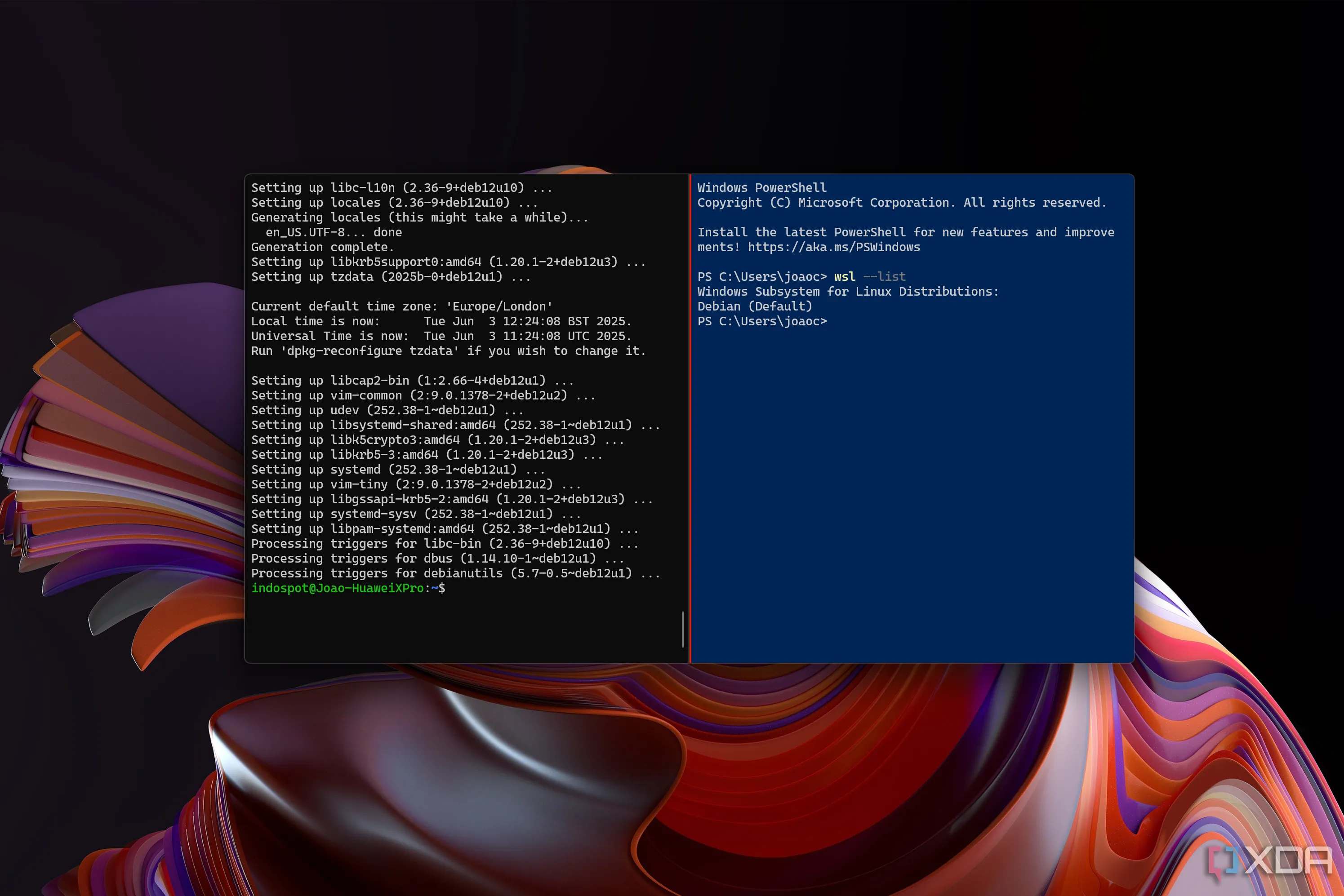 Windows Terminal hiển thị hai ô chia đôi, một bên là profile Debian WSL và một bên là Windows PowerShell
Windows Terminal hiển thị hai ô chia đôi, một bên là profile Debian WSL và một bên là Windows PowerShell
5. Chế độ Quake (Quake Mode): Terminal luôn sẵn sàng trong tầm mắt
Đa nhiệm thuận tiện hơn bao giờ hết
Cuối cùng, chúng ta có chế độ Quake (Quake Mode), có lẽ là tính năng tốt nhất trong số các mẹo Windows Terminal dành cho những người cần Terminal ở chế độ nền mọi lúc. Chế độ Quake có thể được kích hoạt bằng một phím tắt chuyên dụng mà bạn phải tự thiết lập hoặc bằng cách chạy lệnh Terminal wt -w _quake. Khi được kích hoạt, chế độ Quake sẽ buộc cửa sổ được gắn vào nửa trên màn hình của bạn và không thể thay đổi kích thước ở các cạnh hoặc ở phía trên. Bạn chỉ có thể thay đổi chiều cao của nó ở phía dưới. Chế độ Quake cũng buộc cửa sổ vào chế độ tập trung, vì vậy các tab bị ẩn.
Điều này giúp Terminal luôn hiển thị trong khi bạn làm các việc khác. Nếu bạn đang làm việc đòi hỏi phải chuyển đổi giữa Terminal và các cửa sổ khác, hoặc có điều gì đó bạn cần theo dõi khi chạy lệnh, chế độ này sẽ giúp bạn thực hiện điều đó dễ dàng hơn rất nhiều. Chế độ Quake cũng khiến việc vô tình đóng cửa sổ hoặc chuyển sang nó trở nên khó khăn hơn, vì cửa sổ được ẩn khỏi thanh tác vụ và bộ chuyển đổi tác vụ khi được thu nhỏ.
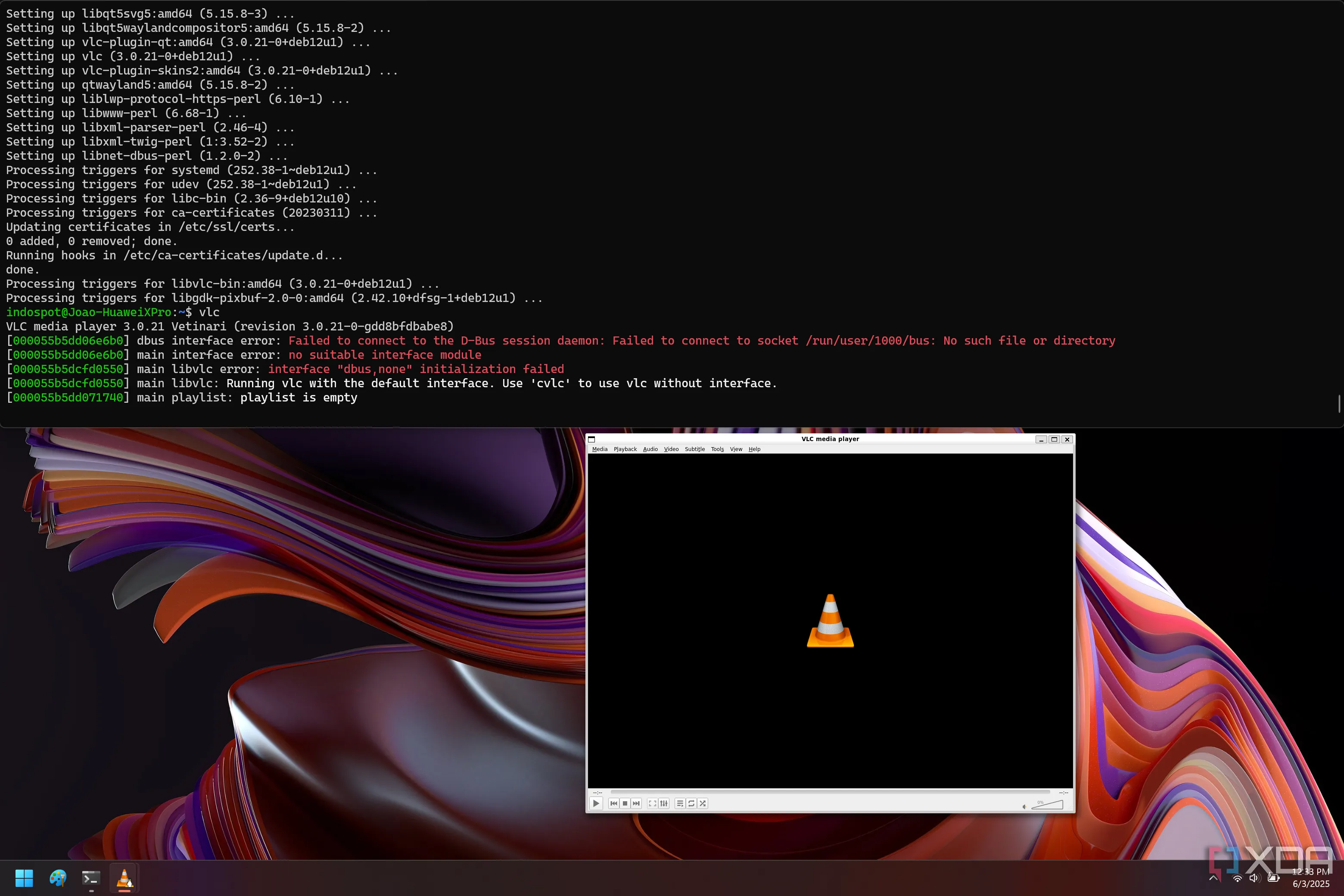 Chế độ Quake của Windows Terminal trên Debian, hiển thị cửa sổ terminal nằm cố định ở nửa trên màn hình
Chế độ Quake của Windows Terminal trên Debian, hiển thị cửa sổ terminal nằm cố định ở nửa trên màn hình
Windows Terminal mang đến nhiều thủ thuật cực kỳ hữu ích
Windows Terminal đã là một công cụ rất hữu ích trên Windows 11, nhưng với những thủ thuật thông minh này, bạn có thể tăng tốc quy trình làm việc của mình hơn nữa. Chế độ Quake đặc biệt hấp dẫn đối với những người làm việc chuyên sâu với dòng lệnh, vì nó cho phép bạn chạy các lệnh và không làm mất dấu cửa sổ Terminal của mình, đồng thời vẫn cho phép bạn theo dõi các ứng dụng hoặc chương trình khác có thể bị ảnh hưởng bởi các lệnh bạn đang chạy. Chia ô (Split panes) cũng rất hữu ích và giúp việc đa nhiệm trong Terminal dễ dàng hơn nhiều.
Hy vọng những mẹo Windows Terminal này sẽ giúp bạn làm việc hiệu quả hơn. Đừng quên truy cập 123thuthuat.com thường xuyên để cập nhật thêm nhiều kiến thức và thủ thuật công nghệ hữu ích khác!
